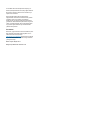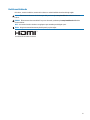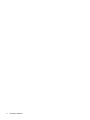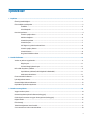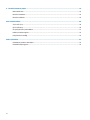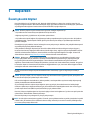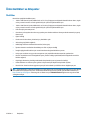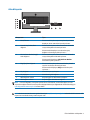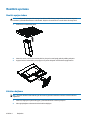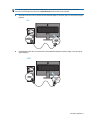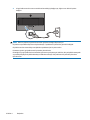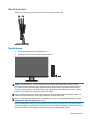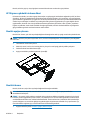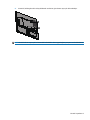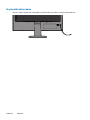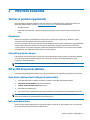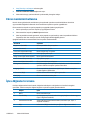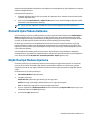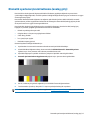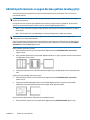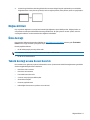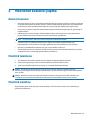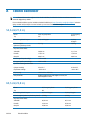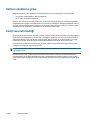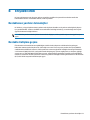HP Value 21-inch Displays Kullanım kılavuzu
- Kategori
- TV'ler
- Tip
- Kullanım kılavuzu
Bu kılavuz aynı zamanda aşağıdakiler için de uygundur:

Kullanım Kılavuzu

© Telif Hakkı 2017 HP Development Company, L.P.
Windows, Birleşik Devletler'de ve/veya diğer ülkelerde
Microsoft Corporation şirketinin ticari markası veya
kayıtlı ticari markasıdır.
Bu kılavuzdaki bilgiler bildirim yapılmaksızın
değiştirilebilir. HP ürünlerine ve hizmetlerine yönelik
garantiler yalnızca o ürünlerle ve hizmetlerle
birlikte verilen açık garanti bildirimlerinde belirtilen
garantilerdir. Bu kılavuzdaki hiçbir ifade ek bir garanti
olarak yorumlanmamalıdır. HP, bu kılavuzdaki teknik
veya yazımla ilgili hatalardan ya da eksikliklerden
yükümlü olmayacaktır.
Ürün bildirimi
Bu kılavuz, çoğu modelde ortak olan özellikleri açıklar.
Bazı özellikler ürününüzde bulunmayabilir. En son
kullanım kılavuzuna erişmek için
http://www.hp.com/support adresine gidin ve ülkenizi
seçin. Ürününüzü bulun bağlantısını seçip ekrandaki
yönergeleri izleyin.
Birinci Yayım: Mayıs 2017
Belge Parça Numarası: 925207-141

iii
Bu Kılavuz Hakkında
Bu kılavuz, monitör özellikleri, monitörün kurulumu ve teknik özellikler konularında bilgi sağlar.
UYARI! Önlenmemesi durumunda ölümle veya ciddi yaralanmayla sonuçlanabilecek tehlikeli bir durumu
belirtir.
DİKKAT: Önlenmemesi durumunda hafif veya orta derecede yaralanmayla sonuçlanabilecek tehlikeli bir
durumu belirtir.
NOT: Ana metnin önemli noktalarını vurgulayan veya tamamlayan ek bilgiler içerir.
İPUCU: Bir görevin tamamlanmasına yönelik yararlı ipuçları sağlar.

iv
Bu Kılavuz Hakkında

v
İçindekiler
1 Başlarken .................................................................................................................................................... 1
Önemli güvenlik bilgileri .......................................................................................................................................... 1
Ürün özellikleri ve bileşenler ................................................................................................................................... 2
Özellikler ................................................................................................................................................. 2
Arka bileşenler ........................................................................................................................................3
Monitörü ayarlama .................................................................................................................................................. 4
Monitör ayağını takma ............................................................................................................................4
Kabloları bağlama ...................................................................................................................................4
Monitörü ayarlama .................................................................................................................................7
Monitörü açma ........................................................................................................................................7
HP filigran ve görüntü tutulması ilkesi ...................................................................................................8
Monitör ayağını çıkarma .........................................................................................................................8
Monitörü kurma ......................................................................................................................................8
Bir güvenlik kablosu takma ..................................................................................................................10
2 Monitörü kullanma ..................................................................................................................................... 11
Yazılım ve yardımcı uygulamalar ........................................................................................................................... 11
Bilgi dosyası ..........................................................................................................................................11
Görüntü Rengi Eşleme dosyası ............................................................................................................. 11
INF ve ICM dosyalarını yükleme ............................................................................................................................. 11
Optik diskten yükleme (belirli bölgelerde kullanılabilir) ......................................................................11
Web sitesinden indirme ........................................................................................................................11
Ekran menüsünü kullanma .................................................................................................................................... 12
İşlev düğmelerini atama ........................................................................................................................................ 12
Otomatik Uyku Modunu Kullanma ......................................................................................................................... 13
Düşük Mavi Işık Modunu Ayarlama ........................................................................................................................ 13
3 Destek ve sorun giderme ............................................................................................................................ 14
Yaygın sorunları çözme ......................................................................................................................................... 14
Otomatik ayarlama işlevini kullanma (analog giriş) ............................................................................................. 15
Görüntü performansını en uygun duruma getirme (analog giriş) ........................................................................ 16
Düğme kilitleri ....................................................................................................................................................... 17
Ürün desteği ........................................................................................................................................................... 17
Teknik desteği arama öncesi hazırlık .................................................................................................................... 17
Seri numarasını ve ürün numarasını bulma .......................................................................................................... 18

vi
4 Monitörün bakımını yapma ......................................................................................................................... 19
Bakım kılavuzları ................................................................................................................................................... 19
Monitörü temizleme .............................................................................................................................................. 19
Monitörü nakletme ................................................................................................................................................ 19
Ek A Teknik özellikler ...................................................................................................................................... 20
54,6 cm/21,5 inç .................................................................................................................................................... 20
60,5 cm/23,8 inç .................................................................................................................................................... 20
Ön ayarlı görüntü çözünürlükleri ........................................................................................................................... 21
Kullanıcı modlarına girme ...................................................................................................................................... 22
Enerji tasarrufu özelliği ......................................................................................................................................... 22
Ek B Erişilebilirlik ........................................................................................................................................... 23
Desteklenen yardımcı teknolojiler ......................................................................................................................... 23
Destekle iletişime geçme ....................................................................................................................................... 23

Önemli güvenlik bilgileri 1
1 Başlarken
Önemli güvenlik bilgileri
Monitörle birlikte bir AC güç kablosu gelir. Başka bir kablo kullanılırsa, yalnızca bu monitöre uygun bir güç
kaynağı ve bağlantı kullanın. Monitörle kullanılacak doğru güç kablosu takımı konusunda bilgi için, optik diskte
veya belgelerinizde sağlanan Product Notices (Ürün Bildirimleri) içeriğine başvurun.
UYARI! Elektrik çarpması veya donanımın hasar görmesi olasılığını düşürmek için:
• Güç kablosunu her zaman kolayca erişilebilen bir AC prizine takın.
• Bilgisayarın gücünü, güç kablosunu AC prizinden çekerek kesin.
• Güç kablosunda 3 pimli bağlantı fişi sağlanmışsa, kabloyu topraklanmış bir 3 pimli prize takın. Güç kablosu
topraklama pimini, 2 pimli adaptör takmak gibi bir yolla devre dışı bırakmayın. Topraklama pimi önemli bir
güvenlik özelliğidir.
Güvenliğiniz için güç kabloları üzerine herhangi bir nesne yerleştirmeyin. Kabloları, biri yanlışlıkla basmayacak
veya takılıp düşmeyecek şekilde düzenleyin.
Ciddi yaralanma olasılığını düşürmek için Güvenlik ve Rahat Kullanım Kılavuzu belgesini okuyun. Uygun iş
istasyonu kurulumunu, bilgisayar kullanıcılarına yönelik doğru duruş, sağlık ve çalışma alışkanlıklarını açıklar.
Güvenlik ve Rahat Kullanım Kılavuzu, önemli elektrik ve mekanik güvenlik bilgilerini de sağlar. Güvenlik ve
Rahat Kullanım Kılavuzu http://www.hp.com/ergo adresindeki web sitesinde bulunur.
DİKKAT: Bilgisayarın yanı sıra monitörü de korumak için, bilgisayara ve çevre birimlerine (monitör, yazıcı,
tarayıcı gibi) yönelik tüm güç kablolarını anahtarlı uzatma kablosu veya kesintisiz güç kaynağı (UPS) gibi
bir çeşit ani gerilim koruması aygıtına bağlayın. Tüm anahtarlı uzatma kabloları ani gerilim koruması
sağlamaz; uzatma kabloları bu özelliğe sahip oldukları yönünde özel olarak etiketlenmiş olmalıdır. Ani gerilim
korumasının başarısız olması durumunda donanımı değiştirebilmeniz için, üreticisinin Hasar Değiştirme İlkesi
sunduğu bir anahtarlı uzatma kablosu kullanın.
HP LCD monitörünüzü düzgün biçimde desteklemek üzere tasarlanmış uygun ve doğru boyutta mobilya
kullanın.
UYARI! Şifonyer, kitaplık, raf, sıra, hoparlör, sandık veya el arabası üzerine uygunsuz biçimde yerleştirilen LCD
monitörler devrilip kişisel yaralanmaya neden olabilir.
LCD monitöre bağlanan tüm kabloların, çekilmeyecekleri, tutulmayacakları veya birinin takılıp düşmeyeceği
şekilde yönlendirilmesine dikkat edilmelidir.
AC prizine bağlı ürünlerin toplam amper değerinin prizin geçerli güç derecelendirmesini ve kabloya bağlı
ürünlerin toplam amper değerinin kablonun güç derecelendirmesini aşmadığından emin olun. Her bir aygıta
yönelik amper derecesini (AMPS veya A) belirlemek için güç etiketine bakın.
Monitörü, kolayca ulaşabileceğiniz bir AC prizine bağlayın. Monitörün bağlantısını, fişi sıkıca tutup AC prizinden
çekerek kesin. Asla kablodan asılarak çıkarmayın.
Monitörü düşürmeyin veya dengesiz bir yüzeye yerleştirmeyin.
NOT: Bu ürün eğlence amaçlarına uygundur. Ekranda, çevre aydınlatmasından ve parlak yüzeylerden kaynaklı
rahatsız edici yansımalara neden olabilecek olumsuz etkiyi önlemek için monitörü kontrollü parlaklığa sahip
bir ortama yerleştirmeye dikkat edin.

2 Bölüm 1 Başlarken
Ürün özellikleri ve bileşenler
Özellikler
Monitörler aşağıdaki özellikleri içerir:
• 1920 x 1080 Tam HD çözünürlükle 54,6 cm (21,5 inç) köşegen uzunluğunda izlenebilir ekran alanı; özgün
en boy oranını korurken en fazla görüntü boyutu için özel ölçeklendirme içerir
• 1920 x 1080 Tam HD çözünürlükle 60,5 cm (23,8 inç) köşegen uzunluğunda izlenebilir ekran alanı; özgün
en boy oranını korurken en fazla görüntü boyutu için özel ölçeklendirme içerir
• LED arka ışıklı yansımaz panel
• Otururken ya da ayakta dururken veya yandan yana hareket ederken izlemeye olanak tanımak için geniş
izleme açısı
• Eğme özelliği
• Esnek monitör kurulumu çözümleri için çıkarılabilir ayak
• VGA video girişi (kablo sağlanır)
• HDMI (High-definition Multimedia Interface) video girişi
• İşletim sisteminiz tarafından destekleniyorsa Tak ve Çalıştır özelliği
• İsteğe bağlı güvenlik kablosu için monitörün arkasında güvenlik kablosu yuvası
• Kolay ayar ve ekranı en uygun duruma getirme için çeşitli dillerde ekran menüsü ayarlamaları
• Monitör sürücülerini ve ürün belgelerini içeren yazılım ve belge optik diski (belirli bölgelerde monitörle
birlikte sağlanır)
• Düşük güç tüketimine yönelik gereksinimleri karşılamak için enerji tasarrufu özelliği
• Daha rahatlatıcı ve daha az uyarıcı görüntü oluşturmak için Düşük Mavi Işık Modu ayarları
• Monitörü bir duvar kurulumu aygıtına veya açılır kola takmak için VESA kurulumu bağlantı parçası
NOT: Güvenlik bilgileri ve düzenleyici bilgiler için optik diskinizde veya belgelerinizde sağlanan Product Notices
(Ürün Bildirimleri) içeriğine başvurun. Ürününüzün kullanım kılavuzuna yönelik güncellemeleri bulmak için
http://www.hp.com/support adresine gidin ve ülkenizi seçin. Ürününüzü bulun bağlantısını seçip ekrandaki
yönergeleri izleyin.

Ürün özellikleri ve bileşenler 3
Arka bileşenler
1
2
3
4
5
67 8
Komponent İşlev
1 Menü/Tamam Ekran menüsü açıksa seçimi onaylamak için basın.
Kapalıysa, ekran menüsünü açmak için basın.
2 Sonraki Giriş/Yukarı/Artır
düğmesi
Ekran menüsü açıksa, ekran menüsünde ilerlemek
ve ayar düzeylerini artırmak için basın.
Ekran menüsü kapalıysa, sonraki video girişi
bağlantı noktasına geçmek için basın. *
3 Görüntüleme Modları/Aşağı/
Azalt düğmesi
Ekran menüsü açıksa, ekran menüsünde ilerlemek
ve ayar düzeylerini azaltmak için basın.
Ekran menüsü kapalıysa, Görüntüleme Modları
menüsünü açmak için basın. *
4 Bilgi/Çıkış/Geri düğmesi Ekran menüsü açıksa, ekran menüsünden çıkmak
veya bir üst düzeye dönmek için basın.
Ekran menüsü kapalıysa, Bilgi menüsünü açmak
için basın. *
5 Güç düğmesi Monitörü açar veya kapatır.
6 Güç bağlayıcı Monitöre AC gücü bağlanır.
7 HDMI bağlantı noktası Kaynak aygıta bir HDMI kablosu bağlanır.
8 VGA bağlantı noktası Kaynak aygıta VGA kablosu bağlanır.
NOT: * 2-4 arası düğmeler, varsayılan ayarları ekran menüsünde, en sık kullandığınız ve hızla
erişmek istediğiniz farklı bir menü seçimine değiştirilebilen işlev düğmeleridir. Daha fazla bilgi için
İşlev düğmelerini atama sayfa 12 kısmına bakın.
NOT: Bir ekran menüsü benzetici görüntülemek için http://www.hp.com/go/sml adresindeki HP Customer Self
Repair Services Media Library sitesini ziyaret edin.

4 Bölüm 1 Başlarken
Monitörü ayarlama
Monitör ayağını takma
DİKKAT: LCD panelin yüzeyine dokunmayın. Panel üzerindeki basınç, rengin düzensiz olmasına veya sıvı
kristallerin yönlendirilememesine neden olabilir. Böyle bir durumda ekran normal hâline dönmeyecektir.
1. Iskele üzerine sabitlenmiş taban.
2. Monitörü, temiz, kuru bir örtü serilmiş düz bir yüzeye ön tarafı aşağı gelecek şekilde yerleştirin.
3. Ayağı monitörün arkasındaki yuvaya geçirin ve yerine tıklayarak oturana kadar ayağı bastırın.
Kabloları bağlama
NOT: Monitörle birlikte belirli kablolar gelir. Bu kısımda gösterilen kabloların tamamı monitörle birlikte
sağlanmaz.
1. Monitörü, bilgisayarın yakınında uygun, iyi havalandırılan bir konuma yerleştirin.
2. Video girişi bağlantı noktasına bir video kablosu bağlayın.

Monitörü ayarlama 5
NOT: Monitör, geçerli video sinyallerine sahip girişleri otomatik olarak belirler. Girişler, ekran menüsüne
erişmek için Menü düğmesine basılarak ve Giriş Kontrolü menüsü kullanılarak seçilebilir.
VGA kablosunun bir ucunu monitörün arkasındaki VGA bağlantı noktasına, diğer ucunu da kaynak aygıta
bağlayın.
VGA
Bir HDMI kablosunun bir ucunu monitörün arkasındaki HDMI bağlantı noktasına, diğer ucunu da kaynak
aygıta bağlayın.
HDMI

6 Bölüm 1 Başlarken
3. AC güç kablosunun bir ucunu monitörün arkasındaki güç bağlayıcıya, diğer ucunu da bir AC prizine
bağlayın.
UYARI! Elektrik çarpması veya donanımın hasar görmesi olasılığını düşürmek için:
Güç kablosu topraklama fişini devre dışı bırakmayın. Topraklama fişi önemli bir güvenlik özelliğidir.
Güç kablosunu her zaman kolayca erişilebilen topraklanmış bir AC prizine takın.
Donanımın gücünü, güç kablosunu AC prizinden çekerek kesin.
Güvenliğiniz için güç kabloları üzerine herhangi bir nesne yerleştirmeyin. Kabloları, biri yanlışlıkla basmayacak
veya takılıp düşmeyecek şekilde düzenleyin. Kablodan asılmayın. Güç kablosunu AC prizinden çıkarırken
fişinden tutun.

Monitörü ayarlama 7
Monitörü ayarlama
Rahat bir göz düzeyine ayarlamak için monitörü ileriye veya geriye doğru eğin.
Monitörü açma
1. Açmak için bilgisayardaki güç düğmesine basın.
2. Açmak için monitörün arkasındaki güç düğmesine basın.
DİKKAT: Hiç kullanılmadan, 12 saat veya daha uzun süre aralıksız olarak aynı sabit görüntüyü gösteren
monitörlerde görüntü izi kalması hasarı oluşabilir. Monitör ekranında görüntü izi kalması hasarını önlemek
için, monitör uzun bir süre kullanılmayacağında mutlaka bir ekran koruyucu uygulamasını etkinleştirmeli
veya monitörü kapatmalısınız. Görüntü tutulması, tüm LCD ekranlarda oluşabilecek bir durumdur. “Görüntü
kalması” bulunan monitörler HP garantisi kapsamında değildir.
NOT: Güç düğmesine basmanın hiçbir etkisi olmazsa, Güç Düğmesi Kilidi özelliği etkinleştirilmiş olabilir. Bu
özelliği devre dışı bırakmak için monitörün güç düğmesini 10 saniye basılı tutun.
NOT: Güç ışığını ekran menüsünde devre dışı bırakabilirsiniz. Monitörün arkasındaki Menü düğmesine basıp
Güç Kontrolü > Güç LED'i > Kapalı öğelerini seçin.
Monitör açıldığında beş saniye boyunca bir Monitör Durumu mesajı görüntülenir. Mesaj, hangi girişin geçerli
etkin sinyal olduğunu, otomatik kaynak geçişi ayarının durumunu ([Açık] veya [Kapalı]; varsayılan ayar [Açık]),
geçerli ön ayarlı ekran çözünürlüğünü ve önerilen ön ayarlı ekran çözünürlüğünü gösterir.

8 Bölüm 1 Başlarken
Monitör, etkin bir giriş için sinyal girişlerini otomatik olarak tarar ve ekranda o girişi kullanır.
HP filigran ve görüntü tutulması ilkesi
IPS monitör modelleri, son derece geniş izleme açıları ve gelişmiş görüntü kalitesi sağlamak için IPS (In-Plane
Switching - Düzlem İçi Anahtarlama) görüntüleme teknolojisiyle tasarlanır. IPS monitörler, çok çeşitli gelişmiş
görüntü kalitesi uygulamaları için uygundur. Ancak bu panel teknolojisi, ekran koruyucular kullanılmadan uzun
süreler boyunca durağan, hareketsiz veya sabit görüntüler gösteren uygulamalar için uygun değildir. Bu tür
uygulamalara, ekranda uzun süre görüntülenen kamera gözetleme görüntüleri, video oyunları, pazarlama
logoları ve şablonlar örnek olarak verilebilir. Durağan görüntüler, monitör ekranında lekeler veya filigranlar
gibi görünebilen görüntü tutulması hasarına neden olabilir.
Monitör ayağını çıkarma
Monitörü bir duvara, açılır kola veya başka bağlama düzeneğine kurmak için ayağı monitörden çıkarabilirsiniz.
DİKKAT: Monitörü parçalarına ayırmadan önce, monitörün kapatıldığından ve tüm kabloların çıkarıldığından
emin olun.
1. Tüm kabloları monitörden çıkarın.
2. Monitörü, temiz, kuru bir örtü serilmiş düz bir yüzeye ön tarafı aşağı gelecek şekilde yerleştirin.
3. Serbest bırakma mandalına bastırın (1).
4. Ayağı, monitördeki yuvadan kaydırarak çıkarın (2).
2
1
Monitörü kurma
Monitör, bir duvara, açılır kola veya başka bağlama düzeneğine takılabilir.
NOT: Bu cihazın, UL veya CSA Listesinde bulunan bir duvar kurulumu bağlantı parçası tarafından
desteklenmesi amaçlanır.
DİKKAT: Bu monitör, VESA endüstri standardı 100 mm kurulum deliklerini destekler. Monitöre üçüncü taraf
kurulum çözümü uygulamak için dört tane 0,7 diş aralıklı 4 mm ve 10 mm vidalar gereklidir. Monitöre hasar
verebileceklerinden daha uzun vidalar kullanılmamalıdır. Üreticinin kurulum çözümünün VESA standardıyla
uyumlu olduğunun ve monitörün ağırlığını taşıyabileceğinin doğrulanması önemlidir. En iyi performans için,
monitörle birlikte sağlanan güç ve video kablolarının kullanılması gereklidir.
1. Ayağı monitörden çıkarın. Monitör ayağını çıkarma sayfa 8.

Monitörü ayarlama 9
2. Monitörü, birlikte gelen dört vidayı kullanarak tercihinize göre duvara veya açılır kola sabitleyin.
NOT: Monitörle duvar veya açılır kol arasındaki kullanılabilir alana uygun bağlantı parçasını tercih edebilirsiniz.

10 Bölüm 1 Başlarken
Bir güvenlik kablosu takma
Monitörü, HP'den alınabilecek isteğe bağlı bir güvenlik kablosuyla sabit bir nesneye sabitleyebilirsiniz.

Yazılım ve yardımcı uygulamalar 11
2 Monitörü kullanma
Yazılım ve yardımcı uygulamalar
Monitörle birlikte sağlanmış olabilecek optik disk, bilgisayara yükleyebileceğiniz aşağıdaki dosyaları içerir.
Optik disk sağlanmamışsa, dosyaları http://www.hp.com/support adresinden indirebilirsiniz.
• INF (Bilgi) dosyası
• ICM (Image Color Matching - Görüntü Rengi Eşleme) dosyaları (her bir ölçümlenmiş renk aralığı için bir
tane)
Bilgi dosyası
INF dosyası, bilgisayarın grafik bağdaştırıcısıyla monitör uyumluluğunu sağlamak için Windows® işletim
sistemleri tarafından kullanılan monitör kaynaklarını tanımlar.
Bu monitör, Windows Tak ve Çalıştır işleviyle uyumlu olduğundan INF dosyasının yüklenmesine gerek kalmadan
doğru biçimde çalışacaktır. Monitörün Tak ve Çalıştır uyumluluğu, bilgisayarın grafik kartının VESA DDC2
uyumlu olmasını ve monitörün doğrudan grafik kartına bağlanmasını gerektirir. Tak ve Çalıştır işlevi ayrı BNC
tipi bağlayıcılar veya dağıtım aracıları/kutuları üzerinden çalışmaz.
Görüntü Rengi Eşleme dosyası
ICM dosyaları, monitör ekranından yazıcıya veya tarayıcıdan monitör ekranına tutarlı renk eşlemesi sağlamak
için grafik programlarıyla birlikte kullanılan veri dosyalarıdır. Bu dosya, bu özelliği destekleyen grafik
programları içinde etkinleştirilir.
NOT: ICM renk profili, International Color Consortium (ICC) Profil Biçimi özelliklerine göre yazılır.
INF ve ICM dosyalarını yükleme
Güncellemeniz gerektiğini belirledikten sonra, dosyaları yüklemek için aşağıdaki yöntemlerden birini kullanın.
Optik diskten yükleme (belirli bölgelerde kullanılabilir)
1. Optik diski bilgisayarın optik disk sürücüsüne yerleştirin. Optik disk menüsü görüntülenir.
2. HP Monitör Yazılımı Bilgileri dosyasını görüntüleyin.
3. Monitör Sürücü Yazılımını Yükle öğesini seçin.
4. Ekrandaki yönergeleri izleyin.
5. Windows Görüntü denetim masasında uygun çözünürlük ve yenileme hızları göründüğünden emin olun.
NOT: Bir yükleme hatası alırsanız, dosyaları elle yüklemeyi deneyin. Optik diskteki HP Monitor Software
Information (HP Monitör Yazılımı Bilgileri) dosyasına başvurun.
Web sitesinden indirme
Optik sürücüye sahip bir bilgisayarınız veya kaynak aygıtınız yoksa, INF ve ICM dosyalarının en son sürümünü
HP monitörleri destek web sitesinden indirebilirsiniz.

12 Bölüm 2 Monitörü kullanma
1. http://www.hp.com/support adresine gidin.
2. Yazılım ve sürücüleri edinin bağlantısını seçin.
3. Monitörünüzü seçip yazılımı indirmek için ekrandaki yönergeleri izleyin.
Ekran menüsünü kullanma
Monitör ekranı görüntüsünü tercihlerinize göre ayarlamak için ekran menüsünü kullanın. Monitörün
çerçevesindeki düğmeleri kullanarak ekran menüsüne erişebilir ve ayarları yapabilirsiniz.
Ekran menüsüne erişmek ve ayarları yapmak için aşağıdaki işlemleri gerçekleştirin:
1. Henüz açılmamışsa, monitörü açmak için güç düğmesine basın.
2. Ekran menüsünü açmak için Menü düğmesine basın.
3. Menü seçenekleri arasında gezinmek, seçim yapmak ve ayarlamak için menü seçeneklerini kullanın.
Seçenekler, etkin olan menüye veya alt menüye bağlı olarak değişiklik gösterir.
Aşağıdaki tabloda ekran menüsündeki menü seçimleri listelenmektedir.
Ana Menü Açıklama
Brightness (Parlaklik) Ekranın parlaklık düzeyini ayarlar.
Contrast (Kontrast) Ekran kontrastını ayarlar.
Color Control (Renk Kontrolü) Ekran rengini seçer ve ayarlar.
Input Control (Giriş Kontrolü) Video giriş sinyalini seçer.
Image Control (Görüntü Kontrolü) Ekran görüntüsünü ayarlar.
Power Control (Güç Kontrolü) Güç ayarlarını yapar.
Menu Control (Menü Kontrolü) Ekran menüsünü açar ve kapatır.
Management (Yönetim) DDC/CI desteğini etkinleştirir/devre dışı bırakır ve tüm ekran menüsü
ayarlarını fabrika varsayılan ayarlarına döndürür.
Language (Diller) Ekran menüsünün görüntüleneceği dili seçer. Fabrika varsayılanı
English (İngilizce) şeklindedir.
Information (Bilgi) Monitör konusunda önemli bilgileri görüntüler.
Exit (Çıkış) Ekran menüsü ekranından çıkar.
İşlev düğmelerini atama
Dört İşlev düğmesinden birine basmak, düğmeleri etkinleştirir ve düğmelerin sol tarafında simgeleri
görüntüler. Fabrika varsayılan düğme simgeleri ve işlevleri aşağıda gösterilmektedir.
Düğme İşlev
1 Menü Ekran menüsünü açar.
2 Sonraki Giriş Sonraki girişe veya sonraki etkin video girişi bağlantı noktasına geçer.
(İşlev 2 düğmesi atanabilir.)
3 Görüntüleme Modları Viewing Modes (Görüntüleme Modları) menüsünü açar. (İşlev 3
düğmesi atanabilir.)
4 Bilgi Information (Bilgi) menüsünü açar. (İşlev 4 düğmesi atanabilir.)

Otomatik Uyku Modunu Kullanma 13
Düğmeler etkinleştirildiğinde sık kullanılan menü öğelerine hızla erişebilmek için İşlev düğmelerinin varsayılan
değerlerini değiştirebilirsiniz.
İşlev düğmelerini atamak için:
1. Düğmeleri etkinleştirmek için arka çerçevedeki dört düğmeden birine, ardından ekran menüsünü açmak
için Menü düğmesine basın.
2. Ekran menüsünde Menü Kontrolü > Düğmeleri Ata öğelerini seçip, atamak istediğiniz düğmeye yönelik
kullanılabilir seçeneklerden birini belirleyin.
NOT: Yalnızca üç İşlev düğmesini atayabilirsiniz. Menü veya Güç düğmesini yeniden atayamazsınız.
Otomatik Uyku Modunu Kullanma
Monitör, düşük güç durumunu etkinleştirmenize veya devre dışı bırakmanıza olanak tanıyan Otomatik Uyku
Modu olarak adlandırılan bir ekran menüsü seçeneğini destekler. Auto-Sleep Mode (Otomatik Uyku Modu)
etkinleştirildiğinde (varsayılan olarak etkindir), ana bilgisayarın düşük güç modu sinyali vermesi durumunda
(ya yatay ya da dikey eşitleme sinyalinin olmaması) monitör düşük güç moduna girecektir.
Bu düşük güç moduna (uyku modu) girildiğinde monitör ekranı karartılır, arka ışık söndürülür ve güç ışığı
göstergesi kehribar renginde yanar. Bu düşük güç modunda monitör 0,5 W miktarından az güç tüketir. Ana
bilgisayar monitöre bir etkin sinyal gönderdiğinde (örneğin fareyi veya klavyeyi etkinleştirdiğinizde) monitör
uyku modundan çıkacaktır.
Auto-Sleep Mode (Otomatik Uyku Modu) ayarını ekran menüsünde devre dışı bırakabilirsiniz. Düğmeleri
etkinleştirmek için çerçevedeki dört düğmeden birine, ardından ekran menüsünü açmak için Menü düğmesine
basın. Ekran menüsünde Güç Kontrolü > Otomatik Uyku Modu > Kapalı öğelerini seçin.
Düşük Mavi Işık Modunu Ayarlama
Ekrandan yayılan mavi ışığı azaltmak gözlerinizin maruz kaldığı mavi ışığı miktarını düşürür. HP monitörler,
mavi ışık çıkışını azaltıp, ekrandaki içeriği okumanız sırasında daha rahatlatıcı ve daha az uyarıcı görüntü
oluşturmaya yönelik bir ayar sağlar. Monitörünüzü rahat bir izleme ışığına ayarlamak için aşağıdaki adımları
izleyin.
Ekrandan mavi ışık çıkışını ayarlamak için:
1. Görüntüleme Modları düğmesine basın.
2. İstediğiniz ayarı seçin:
Düşük Mavi Işık: İyileştirilmiş göz rahatlığı için mavi ışığı azaltır.
Okuma: Mavi ışığı ve parlaklığı iç mekânda izleme için en uygun duruma getirir.
Gece: En düşük mavi ışığa ayarlar ve uyku üzerindeki etkiyi azaltır.
3. Ayarınızı kaydetmek ve Görüntüleme Modu menüsünü kapatmak için Kaydet ve Dön öğesini seçin. Ayarı
kaydetmek istemezseniz İptal öğesini seçin.
4. Ana menüden Çıkış öğesini seçin.

14 Bölüm 3 Destek ve sorun giderme
3 Destek ve sorun giderme
Yaygın sorunları çözme
Aşağıdaki tabloda, olası sorunlar, her bir sorunun olası nedeni ve önerilen çözümler listelenmektedir.
Sorun Olası Nedeni Çözüm
Ekran boş veya video
yanıp sönüyor.
Güç kablosu çıkarılmıştır. Güç kablosunu bağlayın.
Monitör kapalıdır. Arka çerçevedeki güç düğmesine basın.
NOT: Güç düğmesine basmanın hiçbir etkisi
olmazsa, Güç Düğmesi Kilidi özelliğini devre dışı
bırakmak için Güç düğmesini 10 saniye basılı
tutun.
Video kablosu uygun olmayan
biçimde bağlanmıştır.
Video kablosunu düzgün biçimde bağlayın. Daha
fazla bilgi için Kabloları bağlama sayfa 4 kısmına
bakın.
Sistem uyku modundadır. Uyku modundan çıkmak için klavyede herhangi
bir tuşa basın veya fareyi hareket ettirin.
Video kartı uyumsuzdur. Ekran menüsünü açıp Giriş Kontrolü menüsünü
seçin. Otomatik Giriş Geçişi özelliğini Kapalı
olarak ayarlayıp girişi elle seçin.
Görüntü bulanık,
belirsiz veya çok
karanlık görünüyor.
Parlaklık çok düşüktür. Ekran menüsünü açıp, parlaklık ölçeğini gerektiği
gibi ayarlamak için Parlaklık öğesini seçin.
Giriş Sinyali
Bulunamadı mesajı
görüntüleniyor.
Monitörün video kablosu
çıkarılmış.
Bilgisayar ve monitör arasına uygun video
kablosunu bağlayın. Video kablosunu bağlarken
bilgisayarın kapalı olduğundan emin olun.
Giriş Sinyali Kapsam
Dışında mesajı
görüntüleniyor.
Video çözünürlüğü ve/veya
yenileme hızı, monitörün
desteklediğinden daha
yüksek değerlere ayarlanmış.
Ayarları, desteklenen değerlere değiştirin. Daha
fazla bilgi için Ön ayarlı görüntü çözünürlükleri
sayfa 21 kısmına bakın.
Monitör kapalı
ama uyku moduna
girmemiş gibi
görünüyor.
Monitörün güç tasarrufu
kontrolü devre dışı bırakılmış.
Ekran menüsünü açın ve Güç Kontrolü >
Otomatik Uyku Modu öğelerini seçip otomatik
uyku özelliğini Açık olarak ayarlayın.
Ekran Menüsü
Kilidi mesajı
görüntüleniyor.
Monitörün Ekran Menüsü
Kilidi işlevi etkinleştirilmiş.
Ekran Menüsü Kilidi işlevini devre dışı bırakmak
için monitördeki Menü düğmesini 10 saniye basılı
tutun.
Güç Düğmesi
Kilidi mesajı
görüntüleniyor.
Monitörün Güç Düğmesi Kilidi
özelliği etkinleştirilmiş.
Güç Düğmesi Kilidi özelliğini devre dışı bırakmak
için güç düğmesini 10 saniye basılı tutun.
Sayfa yükleniyor...
Sayfa yükleniyor...
Sayfa yükleniyor...
Sayfa yükleniyor...
Sayfa yükleniyor...
Sayfa yükleniyor...
Sayfa yükleniyor...
Sayfa yükleniyor...
Sayfa yükleniyor...
-
 1
1
-
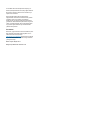 2
2
-
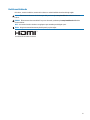 3
3
-
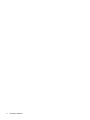 4
4
-
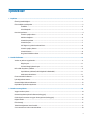 5
5
-
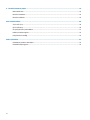 6
6
-
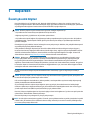 7
7
-
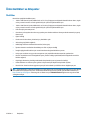 8
8
-
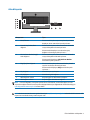 9
9
-
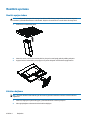 10
10
-
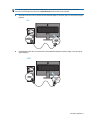 11
11
-
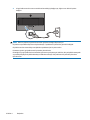 12
12
-
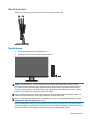 13
13
-
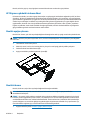 14
14
-
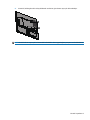 15
15
-
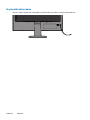 16
16
-
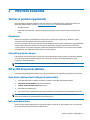 17
17
-
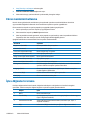 18
18
-
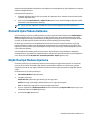 19
19
-
 20
20
-
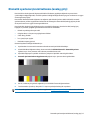 21
21
-
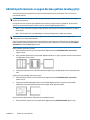 22
22
-
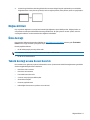 23
23
-
 24
24
-
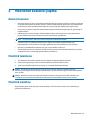 25
25
-
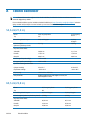 26
26
-
 27
27
-
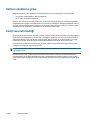 28
28
-
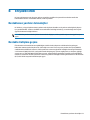 29
29
HP Value 21-inch Displays Kullanım kılavuzu
- Kategori
- TV'ler
- Tip
- Kullanım kılavuzu
- Bu kılavuz aynı zamanda aşağıdakiler için de uygundur:
İlgili makaleler
-
HP Value 27-inch Displays Kullanici rehberi
-
HP VH240a 23.8-inch Monitor Kullanım kılavuzu
-
HP N270c 27-inch Curved Display Kullanici rehberi
-
HP Z23n G2 23-inch Display Kullanici rehberi
-
HP EliteDisplay E230t 23-inch Touch Monitor Kullanici rehberi
-
HP ProDisplay P223a 21.5-inch Monitor Kullanici rehberi
-
HP EliteDisplay E273m 27-inch Monitor Kullanici rehberi
-
HP Value 24-inch Displays Kullanici rehberi
-
HP EliteDisplay E243 23.8-inch Monitor Head Only Kullanici rehberi
-
HP Value 27-inch Displays Kullanici rehberi